
Restringir el movimiento o la eliminación de mosaicos desde la pantalla de inicio de Windows 8 con Tile Locker
Restringir el movimiento o la eliminación de mosaicos desde la pantalla de inicio de Windows 8 con Tile Locker

Atunci cand lucram pe un Sistema operativo (indiferent ca e Windows sau nu), avem tendinta sa il personalizam astfel incat sa corespunda necesitatilor sau preferintelor noastre. In Windows 8 procesul de customizare, desi nu neaparat mai complicat, cere ceva mai mult timp decat am fi acordat in mod normal unui Sistema de Windows Opere, si asta din cauza interfaz moderna, a Pantalla de inicio si a celor doua tipuri de Aplicaciones disponibile pentru utilizatori: clasice y moderno.
Daca va numarati printre utilizatorii Windows 8 care impart COMPUTADORA (fie ca este cel personal, fie ca este cel de servici) cu alte persoane (colegi, prieteni, familie), cel mai probabil nu doriti ca acestea sa modifice vreuna din AJUSTES o Personalizaciones facute de dvs. Acelasi lucru este valabil si in cazul Pantalla de inicio, mai ales daca ati acordat cel putin o ora customizarii acestuia, aranjand baldosas aplicatiilor, adaugand unele noi pentru diverse artículo-uri (foldere, fisiere, pagini web sau aplicatii) sau stergand (unpin) tile-urile de care nu aveati nevoie.
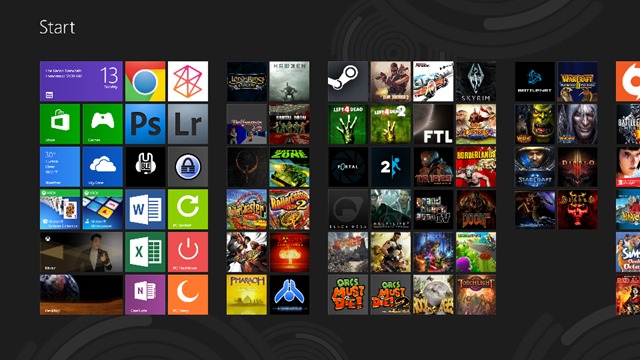
Pentru a va asigura ca niciun alt utilizator nu va deranja ordinea stabilita de dvs pe Pantalla de inicio, cea mai simpla solutie este folosirea Tile Locker.
Tile Locker Es o Utilidad gratuita con la ayuda de qué usuarios Windows 8 pot preveni modificación o mutarea tile-urilor pe Start Screen si de asemenea, restrictioneaza stergerea (unpin) acestora.
Cum functioneaza Tile Locker?
Aplicatia are o interfaz extrem de simpla, utilizatorii trebuind sa dea un singur click pe butonul Permitir pentru a a bloca functiile de arrastrar&gota y hacer clic en pe Start Screen. Astfel utilizatorii nu vor putea face nicio modificare pe acesta.
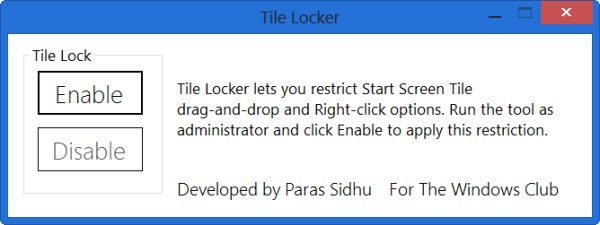
In cazul in care veti dori sa faceti anumite ajustari la ordinea stabilita de dvs pe Start Screen, rulati din nou aplicatia si dati click pe butonul Desactivar, apoi restartati explorer.exe (iar dupa ce faceti modificarile dorite nu uitati sa reactivati restrictiile).
Download Tile Locker for Windows 8.
Nota: Pentru ca aplicatia sa functioneze corect aceasta trebuie rulata cu drepturi de administrator (click-dreapta > Run as administrator).
Crédito @thewindowsclub
Configuración de sigilo – Restrict moving or unpinning tiles in Windows 8 Start Screen with tile Locker
Restringir el movimiento o la eliminación de mosaicos desde la pantalla de inicio de Windows 8 con Tile Locker
Qué hay de nuevo
Acerca de Stealth
Apasionado por la tecnología, escribo con gusto en StealthSettings.com desde el año 2006. Tengo una amplia experiencia en sistemas operativos: macOS, Windows y Linux, así como en lenguajes de programación y plataformas de blogs (WordPress) y para tiendas en línea (WooCommerce, Magento, PrestaShop).
Ver todas las publicaciones de StealthTambién te puede interesar...

